Trang chủ >
Trong bài viết này, bạn sẽ khám phá các phương pháp trích xuất thông tin, chẳng hạn như văn bản từ hình ảnh, giúp bạn sử dụng thông tin một cách hiệu quả để nâng cao hiệu suất của AI.
Việc sử dụng AI với công nghệ Nhận dạng ký tự quang học (OCR) cho phép các doanh nghiệp trích xuất thông tin từ hình ảnh, do đó hợp lý hóa quy trình nhập dữ liệu, giảm công sức thủ công và giảm thiểu rủi ro sai sót.
Phương pháp này giúp chuyển đổi thông tin quan trọng từ hình ảnh sang định dạng văn bản, cho phép doanh nghiệp tải thông tin lên dưới dạng Nguồn kiến thức. Do đó, điều này góp phần nâng cao độ chính xác của phản hồi AI, đảm bảo chúng được cập nhật.
Bài viết này trình bày các bước chuyển đổi hình ảnh thành văn bản bằng hai công cụ AI trên thị trường: Sider và ChatGPT-4. Để bạn cân nhắc, hãy đọc tiếp để tìm hiểu công cụ nào phù hợp với yêu cầu kinh doanh và ngân sách của bạn.
1. Bên cạnh
Trích xuất văn bản, số và phương trình từ hình ảnh.
Nó chỉ có thể nhận dạng chữ viết tay bằng tiếng Anh.
Tính năng trích xuất miễn phí, yêu cầu nâng cấp trả phí để sử dụng các tính năng bổ sung.
Cần có trình xử lý văn bản để chuyển đổi văn bản đã trích xuất thành tệp PDF (dành cho những ai muốn sử dụng văn bản đã trích xuất làm Nguồn kiến thức).
2. Trình trích xuất văn bản ChatGPT-4
Có thể nhận dạng chính xác văn bản trong hình ảnh.
Chỉ khả dụng trong ChatGPT-4 và yêu cầu nâng cấp trả phí để sử dụng tính năng này.
Có thể trực tiếp chuyển đổi văn bản đã trích xuất thành tệp PDF.
Mục tiêu của phương pháp
Tải xuống tiện ích mở rộng Sider trên máy tính của bạn > Tạo tài khoản và đăng nhập.
Nhấp vào biểu tượng Sider trên thanh mở rộng để khởi chạy thanh bên > Nhấp vào biểu tượng OCR .
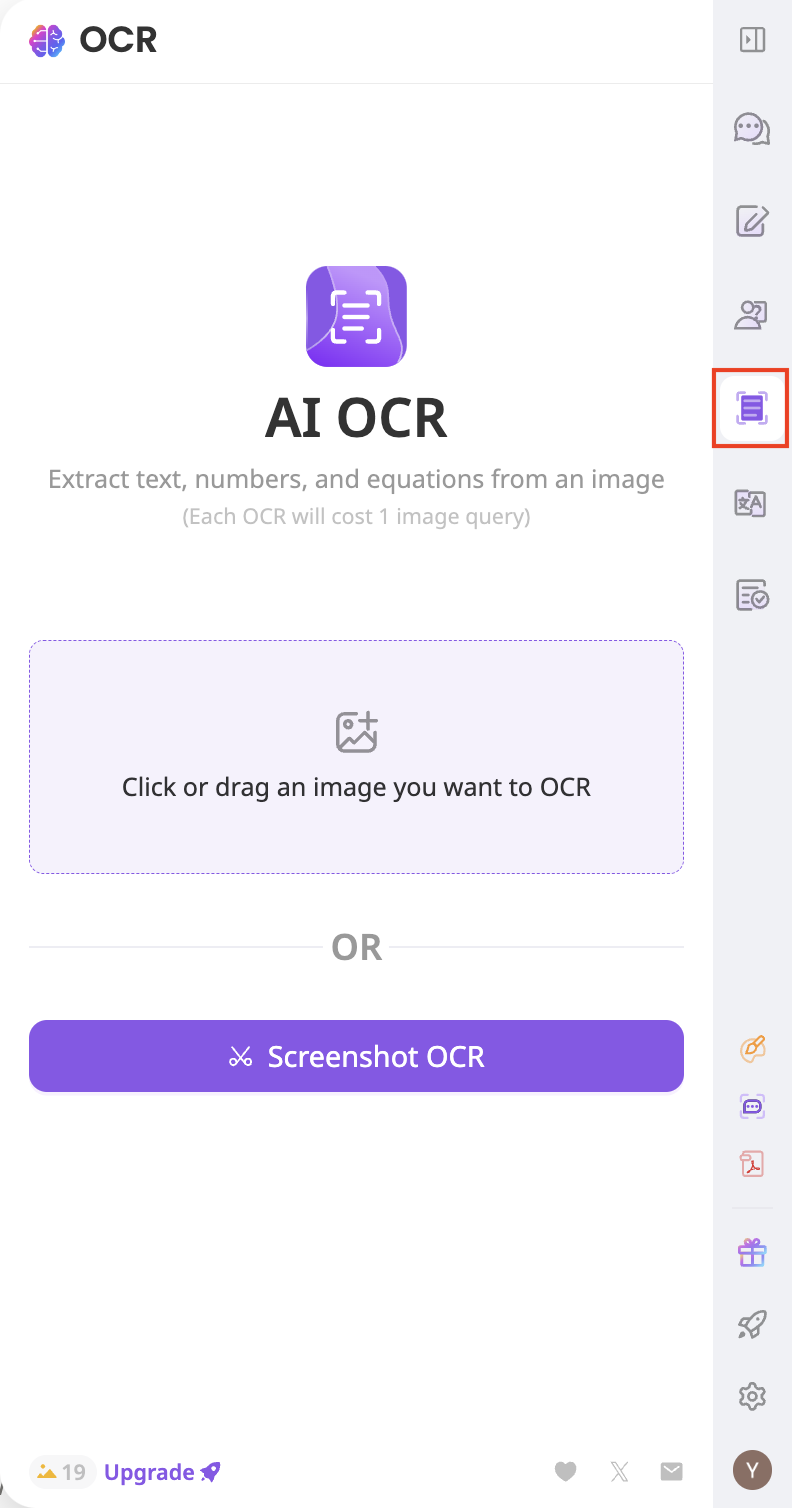
3. Tải hình ảnh lên. Đảm bảo kích thước tệp nhỏ hơn 10MB và chiều rộng hoặc chiều cao của hình ảnh không quá 4096 pixel.
Đọc tại đây để biết thêm mẹo về cách tăng cường độ chính xác của quá trình trích xuất.
Nếu hình ảnh được tải lên đáp ứng yêu cầu, quá trình trích xuất sẽ tự động bắt đầu và kết quả sẽ được hiển thị sau khi quá trình hoàn tất.
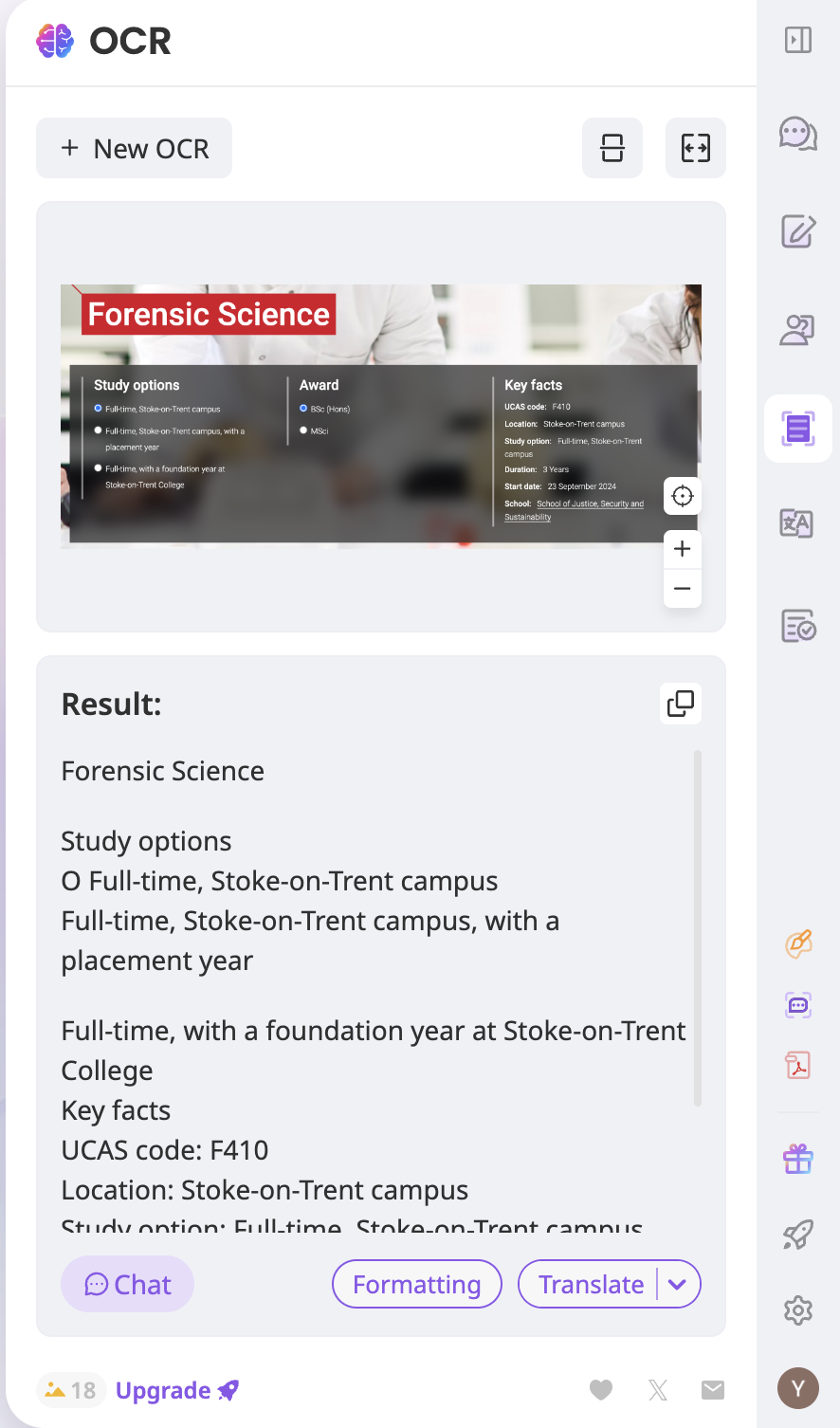
4. Nhấp vào Định dạng để Sider tự động định dạng văn bản thành bố cục dễ đọc.
5. Để tải lên văn bản đã trích xuất dưới dạng Nguồn kiến thức, hãy chuyển đổi văn bản thành tệp PDF bằng cách nhấp vào biểu tượng Sao chép ở kết quả để sao chép toàn bộ văn bản.
6. Dán văn bản vào trình xử lý văn bản (ví dụ: Microsoft Word hoặc Google Docs) và lưu tệp dưới dạng PDF.
7. Sau đó, hãy tham khảo hướng dẫn này để tìm hiểu cách tải tệp PDF lên làm Nguồn kiến thức.
TrênTrình trích xuất văn bảntrong ChatGPT-4, nhấp vào biểu tượng 📎 và tải hình ảnh của bạn lên. Đảm bảo loại tệp được hỗ trợ, ví dụ như JPEG, PNG, BMP, TIFF hoặc GIF.
Đọc tại đây để biết thêm mẹo về cách tăng cường độ chính xác của quá trình trích xuất.
2. Sau khi tải hình ảnh lên, hãy nhấp vào biểu tượng Mũi tên lên để bắt đầu quá trình trích xuất.
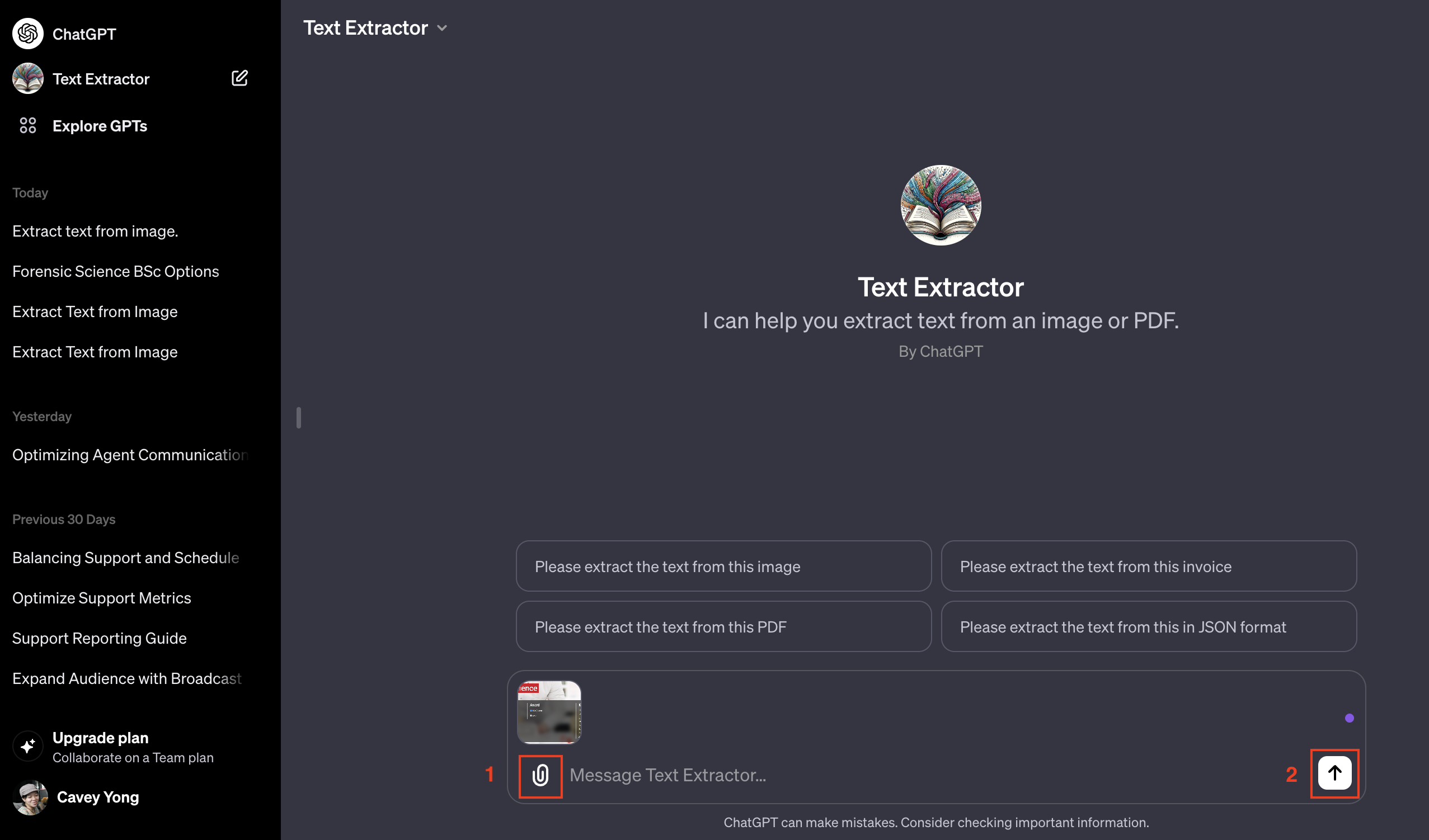
3. Sau khi quá trình trích xuất hoàn tất, kết quả sẽ được hiển thị.
4. Để tải lên văn bản đã trích xuất dưới dạng Nguồn kiến thức, hãy chuyển đổi văn bản thành tệp PDF bằng cách cung cấp hướng dẫn tạo tệp PDF dựa trên văn bản đó. Sau đây là một ví dụ về hướng dẫn:
Chuyển đổi văn bản sang PDF
5. Tải xuống tệp PDF đã tạo.
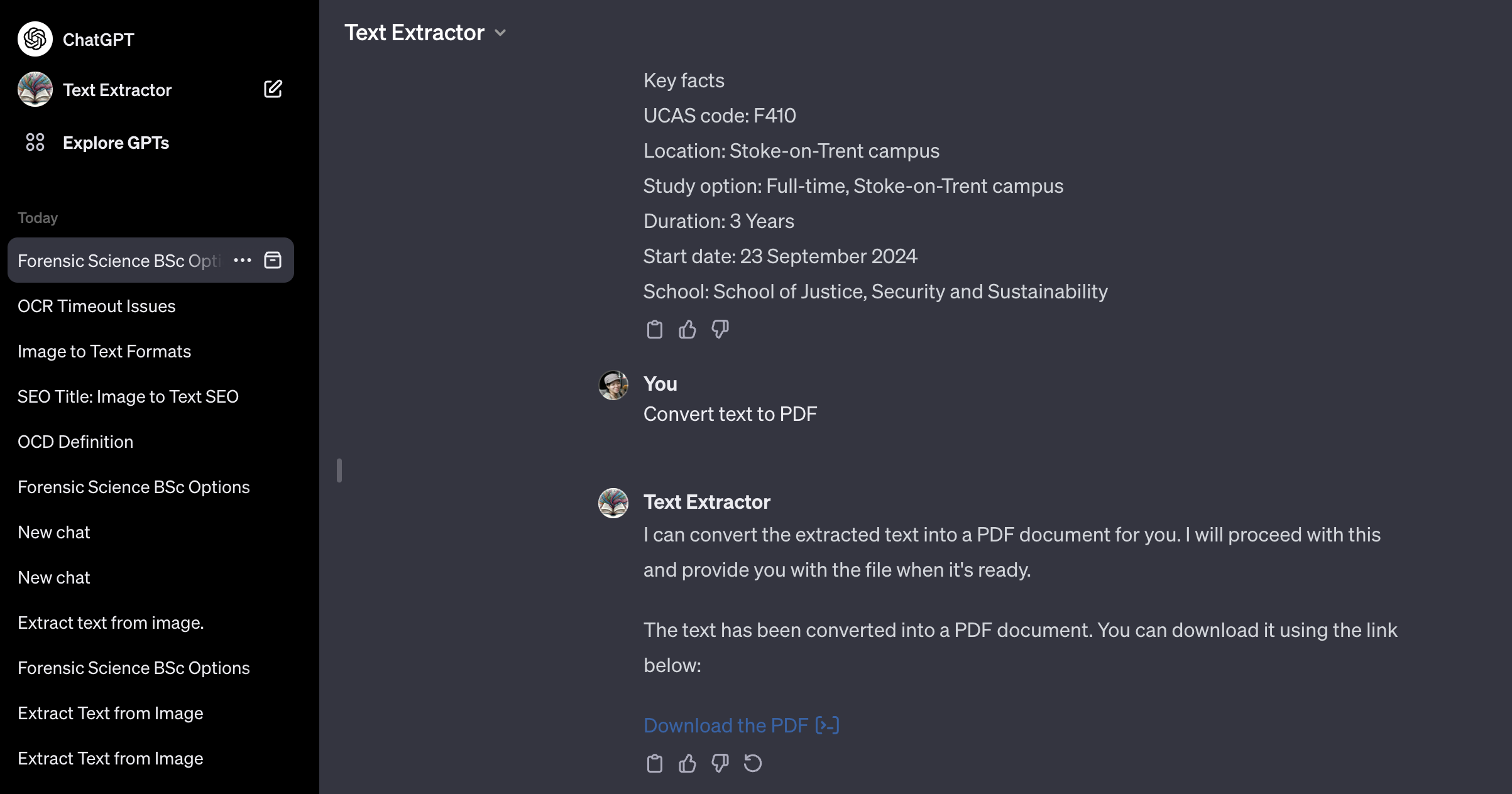
6. Sau đó, hãy tham khảo hướng dẫn này để tìm hiểu cách tải tệp PDF lên làm Nguồn kiến thức.
Hiệu quả của việc trích xuất văn bản phụ thuộc vào khả năng của công cụ được sử dụng. Để nâng cao độ chính xác của việc trích xuất văn bản từ hình ảnh, bạn có thể cân nhắc một số yêu cầu chính được liệt kê như sau:
Chất lượng hình ảnh: Sử dụng hình ảnh có độ phân giải cao và sắc nét. Tránh hình ảnh có độ phân giải thấp hoặc bị vỡ điểm ảnh.
Mức độ dễ đọc của văn bản: Sử dụng hình ảnh có văn bản rõ ràng và dễ đọc.
Giảm thiểu sự can thiệp vào nền: Sử dụng hình ảnh có phủ văn bản trên nền đơn giản. Tránh sử dụng hình ảnh có văn bản hòa vào nền hoặc có hình mờ.
Định hướng văn bản: Sử dụng hình ảnh có văn bản được căn chỉnh theo chiều ngang. Văn bản được xoay một góc có thể không mang lại kết quả tốt nhất.
Bài viết liên quan 👩💻